《Handler: Activity 之间通过 Handler 通信》 & 《通过Handler更新UI》
2013-08-21 10:53
585 查看
感谢AndroidBluetooth:
http://blog.csdn.net/androidbluetooth/article/details/6611138
AndroidBluetooth有两篇文章对Android
Handler机制讲解比较细致,这是其中一篇,另外一篇见:
http://blog.csdn.net/androidbluetooth/article/details/6384641(Handler:更新UI的方法,活学活用!)
=======================版权分割线,以下内容皆为AndroidBluetooth所有============================
假设你已经明白下面的内容,那么这篇博客很适合您!
<1> Application 的作用及用法
<2> Activity、Task 以及 Application 之间的关系
<3> Handler 的用法
真的很感谢 anhenzhufeng 这位 CSDN 好友,如果不是他的虚心和认真,恐怕这篇文章难以问世!
再次感谢他在我的博客http://blog.csdn.net/androidbluetooth/article/details/6384641#reply的提问,这篇文章送给他以及有需要的朋友们。希望这篇博客能够帮到您!
读这篇博客之前,我们看看 anhenzhufeng 的问题,见截图,如下:

大致说一下我的思路吧!
多个 Activity 之间可以通过 Application 共享数据,在这里我就让两个 Activity 共享 Handler(更新UI,我一般使用 Handler),主 Activity 中更新 UI,另一个 Activity 发送更新UI的消息。这样就达到在主Activity更新UI的目的。好吧,具体看代码!
1. 主 Activity 的 main.xml
[html] view
plaincopyprint?
<?xml version="1.0" encoding="utf-8"?>
<LinearLayout xmlns:android="http://schemas.android.com/apk/res/android"
android:orientation="vertical"
android:layout_width="fill_parent"
android:layout_height="fill_parent"
>
<TextView
android:id="@+id/tv"
android:layout_width="fill_parent"
android:layout_height="wrap_content"
android:text="changed before: This is MasterActivity!"
/>
<Button
android:layout_marginTop="15dip"
android:id="@+id/btn_to"
android:layout_width="fill_parent"
android:layout_height="wrap_content"
android:text="To OtherActivity"/>
</LinearLayout>
2. 主 Activity 的Java 代码
[java] view
plaincopyprint?
package mark.zhang;
import android.app.Activity;
import android.content.Intent;
import android.graphics.Color;
import android.os.Bundle;
import android.os.Handler;
import android.os.Message;
import android.view.View;
import android.view.View.OnClickListener;
import android.widget.Button;
import android.widget.TextView;
public class MasterActivity extends Activity {
// 用于msg.what值
private static final int CHANGED = 0x0010;
private Button btn_to = null;
private TextView tv = null;
private MyHandler handler = null;
private MyAPP mAPP = null;
@Override
public void onCreate(Bundle savedInstanceState) {
super.onCreate(savedInstanceState);
setContentView(R.layout.main);
mAPP = (MyAPP) getApplication();
handler = new MyHandler();
tv = (TextView) findViewById(R.id.tv);
btn_to = (Button) findViewById(R.id.btn_to);
// 设置监听器
btn_to.setOnClickListener(new OnClickListener() {
@Override
public void onClick(View v) {
// 设置共享变量
mAPP.setHandler(handler);
// 启动另一个Activity
Intent intent = new Intent(MasterActivity.this,
ToChangeViewActivity.class);
startActivity(intent);
}
});
}
/**
* 自己实现 Handler 处理消息更新UI
*
* @author mark
*/
final class MyHandler extends Handler {
@Override
public void handleMessage(Message msg) {
super.handleMessage(msg);
if(msg.what == CHANGED) { // 更新UI
tv.setText("changed after: I have be changed by Other Activity!");
tv.setBackgroundColor(Color.BLUE);
btn_to.setText("I have been changed!");
btn_to.setBackgroundColor(Color.RED);
}
}
}
}
3. 自实现Application
对于Application可以参考sdk api文档。在这里,我就直接使用,不做解释!
[java] view
plaincopyprint?
package mark.zhang;
import mark.zhang.MasterActivity.MyHandler;
import android.app.Application;
/**
* 自己实现Application,实现数据共享
*
* @author mark
*
*/
public class MyAPP extends Application {
// 共享变量
private MyHandler handler = null;
// set方法
public void setHandler(MyHandler handler) {
this.handler = handler;
}
// get方法
public MyHandler getHandler() {
return handler;
}
}
4. 改变主Activity UI 的Activity
该 Activity 是 ToChangeViewActivity,Java、以及布局文件 show.xml 代码如下。
[java] view
plaincopyprint?
package mark.zhang;
import mark.zhang.MasterActivity.MyHandler;
import android.app.Activity;
import android.os.Bundle;
import android.view.View;
import android.view.View.OnClickListener;
public class ToChangeViewActivity extends Activity {
private static final int CHANGED = 0x0010;
private MyAPP mAPP = null;
private MyHandler mHandler = null;
@Override
protected void onCreate(Bundle savedInstanceState) {
super.onCreate(savedInstanceState);
setContentView(R.layout.show);
mAPP = (MyAPP) getApplication();
// 获得该共享变量实例
mHandler = mAPP.getHandler();
findViewById(R.id.btn_chang).setOnClickListener(new OnClickListener() {
@Override
public void onClick(View v) {
// 发送消息
mHandler.sendEmptyMessage(CHANGED);
ToChangeViewActivity.this.finish();
}
});
}
}
[html] view
plaincopyprint?
<?xml version="1.0" encoding="utf-8"?>
<LinearLayout
xmlns:android="http://schemas.android.com/apk/res/android"
android:orientation="vertical"
android:layout_width="fill_parent"
android:layout_height="fill_parent"
>
<TextView
android:id="@+id/tv"
android:layout_width="fill_parent"
android:layout_height="wrap_content"
android:text="hello,MasterActivity!"
/>
<Button
android:id="@+id/btn_chang"
android:layout_width="fill_parent"
android:layout_height="wrap_content"
android:text="change the MasterActivityView..."
/>
</LinearLayout>
5. 修改manifest.xml文件
这里主要注意两点:
<1> 声明 Application
<2> 注册 ToChangeViewActivity
代码,如下:
[html] view
plaincopyprint?
<?xml version="1.0" encoding="utf-8"?>
<manifest xmlns:android="http://schemas.android.com/apk/res/android"
package="mark.zhang"
android:versionCode="1"
android:versionName="1.0">
<uses-sdk android:minSdkVersion="7" />
<application android:name=".MyAPP" android:icon="@drawable/icon" android:label="@string/app_name">
<activity android:name=".MasterActivity"
android:label="@string/app_name">
<intent-filter>
<action android:name="android.intent.action.MAIN" />
<category android:name="android.intent.category.LAUNCHER" />
</intent-filter>
</activity>
<activity android:name=".ToChangeViewActivity"></activity>
</application>
</manifest>
6. 运行效果
点击 " To OtherActivity",进入 ToChangeViewActivity
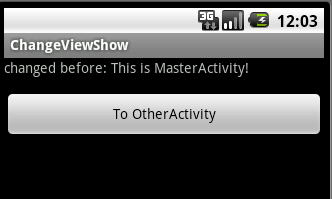
再点击“ change the MasterActivityView...”

改变效果

7. 最后思考
这里只是两个Activity之间交互,多个 Activity 之间需要考虑设置 launchMode 即 Activity 的加载模式,更多关于这方面的知识可以参考:
http://blog.csdn.net/androidbluetooth/article/details/6547670
http://download.csdn.net/source/3368975
本篇博客源码下载地址:http://download.csdn.net/source/3447670
http://blog.csdn.net/androidbluetooth/article/details/6611138
AndroidBluetooth有两篇文章对Android
Handler机制讲解比较细致,这是其中一篇,另外一篇见:
http://blog.csdn.net/androidbluetooth/article/details/6384641(Handler:更新UI的方法,活学活用!)
=======================版权分割线,以下内容皆为AndroidBluetooth所有============================
假设你已经明白下面的内容,那么这篇博客很适合您!
<1> Application 的作用及用法
<2> Activity、Task 以及 Application 之间的关系
<3> Handler 的用法
真的很感谢 anhenzhufeng 这位 CSDN 好友,如果不是他的虚心和认真,恐怕这篇文章难以问世!
再次感谢他在我的博客http://blog.csdn.net/androidbluetooth/article/details/6384641#reply的提问,这篇文章送给他以及有需要的朋友们。希望这篇博客能够帮到您!
读这篇博客之前,我们看看 anhenzhufeng 的问题,见截图,如下:

大致说一下我的思路吧!
多个 Activity 之间可以通过 Application 共享数据,在这里我就让两个 Activity 共享 Handler(更新UI,我一般使用 Handler),主 Activity 中更新 UI,另一个 Activity 发送更新UI的消息。这样就达到在主Activity更新UI的目的。好吧,具体看代码!
1. 主 Activity 的 main.xml
[html] view
plaincopyprint?
<?xml version="1.0" encoding="utf-8"?>
<LinearLayout xmlns:android="http://schemas.android.com/apk/res/android"
android:orientation="vertical"
android:layout_width="fill_parent"
android:layout_height="fill_parent"
>
<TextView
android:id="@+id/tv"
android:layout_width="fill_parent"
android:layout_height="wrap_content"
android:text="changed before: This is MasterActivity!"
/>
<Button
android:layout_marginTop="15dip"
android:id="@+id/btn_to"
android:layout_width="fill_parent"
android:layout_height="wrap_content"
android:text="To OtherActivity"/>
</LinearLayout>
2. 主 Activity 的Java 代码
[java] view
plaincopyprint?
package mark.zhang;
import android.app.Activity;
import android.content.Intent;
import android.graphics.Color;
import android.os.Bundle;
import android.os.Handler;
import android.os.Message;
import android.view.View;
import android.view.View.OnClickListener;
import android.widget.Button;
import android.widget.TextView;
public class MasterActivity extends Activity {
// 用于msg.what值
private static final int CHANGED = 0x0010;
private Button btn_to = null;
private TextView tv = null;
private MyHandler handler = null;
private MyAPP mAPP = null;
@Override
public void onCreate(Bundle savedInstanceState) {
super.onCreate(savedInstanceState);
setContentView(R.layout.main);
mAPP = (MyAPP) getApplication();
handler = new MyHandler();
tv = (TextView) findViewById(R.id.tv);
btn_to = (Button) findViewById(R.id.btn_to);
// 设置监听器
btn_to.setOnClickListener(new OnClickListener() {
@Override
public void onClick(View v) {
// 设置共享变量
mAPP.setHandler(handler);
// 启动另一个Activity
Intent intent = new Intent(MasterActivity.this,
ToChangeViewActivity.class);
startActivity(intent);
}
});
}
/**
* 自己实现 Handler 处理消息更新UI
*
* @author mark
*/
final class MyHandler extends Handler {
@Override
public void handleMessage(Message msg) {
super.handleMessage(msg);
if(msg.what == CHANGED) { // 更新UI
tv.setText("changed after: I have be changed by Other Activity!");
tv.setBackgroundColor(Color.BLUE);
btn_to.setText("I have been changed!");
btn_to.setBackgroundColor(Color.RED);
}
}
}
}
3. 自实现Application
对于Application可以参考sdk api文档。在这里,我就直接使用,不做解释!
[java] view
plaincopyprint?
package mark.zhang;
import mark.zhang.MasterActivity.MyHandler;
import android.app.Application;
/**
* 自己实现Application,实现数据共享
*
* @author mark
*
*/
public class MyAPP extends Application {
// 共享变量
private MyHandler handler = null;
// set方法
public void setHandler(MyHandler handler) {
this.handler = handler;
}
// get方法
public MyHandler getHandler() {
return handler;
}
}
4. 改变主Activity UI 的Activity
该 Activity 是 ToChangeViewActivity,Java、以及布局文件 show.xml 代码如下。
[java] view
plaincopyprint?
package mark.zhang;
import mark.zhang.MasterActivity.MyHandler;
import android.app.Activity;
import android.os.Bundle;
import android.view.View;
import android.view.View.OnClickListener;
public class ToChangeViewActivity extends Activity {
private static final int CHANGED = 0x0010;
private MyAPP mAPP = null;
private MyHandler mHandler = null;
@Override
protected void onCreate(Bundle savedInstanceState) {
super.onCreate(savedInstanceState);
setContentView(R.layout.show);
mAPP = (MyAPP) getApplication();
// 获得该共享变量实例
mHandler = mAPP.getHandler();
findViewById(R.id.btn_chang).setOnClickListener(new OnClickListener() {
@Override
public void onClick(View v) {
// 发送消息
mHandler.sendEmptyMessage(CHANGED);
ToChangeViewActivity.this.finish();
}
});
}
}
[html] view
plaincopyprint?
<?xml version="1.0" encoding="utf-8"?>
<LinearLayout
xmlns:android="http://schemas.android.com/apk/res/android"
android:orientation="vertical"
android:layout_width="fill_parent"
android:layout_height="fill_parent"
>
<TextView
android:id="@+id/tv"
android:layout_width="fill_parent"
android:layout_height="wrap_content"
android:text="hello,MasterActivity!"
/>
<Button
android:id="@+id/btn_chang"
android:layout_width="fill_parent"
android:layout_height="wrap_content"
android:text="change the MasterActivityView..."
/>
</LinearLayout>
5. 修改manifest.xml文件
这里主要注意两点:
<1> 声明 Application
<2> 注册 ToChangeViewActivity
代码,如下:
[html] view
plaincopyprint?
<?xml version="1.0" encoding="utf-8"?>
<manifest xmlns:android="http://schemas.android.com/apk/res/android"
package="mark.zhang"
android:versionCode="1"
android:versionName="1.0">
<uses-sdk android:minSdkVersion="7" />
<application android:name=".MyAPP" android:icon="@drawable/icon" android:label="@string/app_name">
<activity android:name=".MasterActivity"
android:label="@string/app_name">
<intent-filter>
<action android:name="android.intent.action.MAIN" />
<category android:name="android.intent.category.LAUNCHER" />
</intent-filter>
</activity>
<activity android:name=".ToChangeViewActivity"></activity>
</application>
</manifest>
6. 运行效果
点击 " To OtherActivity",进入 ToChangeViewActivity
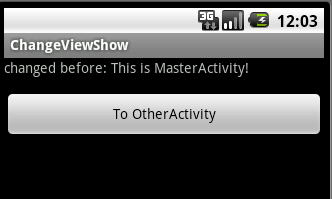
再点击“ change the MasterActivityView...”

改变效果

7. 最后思考
这里只是两个Activity之间交互,多个 Activity 之间需要考虑设置 launchMode 即 Activity 的加载模式,更多关于这方面的知识可以参考:
http://blog.csdn.net/androidbluetooth/article/details/6547670
http://download.csdn.net/source/3368975
本篇博客源码下载地址:http://download.csdn.net/source/3447670
相关文章推荐
- 《Handler: Activity 之间通过 Handler 通信》 & 《通过Handler更新UI》
- 《Handler: Activity 之间通过 Handler 通信》 & 《通过Handler更新UI》
- android之在activity中控制另一个activity的UI更新_如何在activity之间传递handler&利用broadcast广播机制
- Handler: Activity 之间通过 Handler 通信
- android之在activity中控制另一个activity的UI更新_如何在activity之间传递handler
- android之在activity中控制另一个activity的UI更新_如何在activity之间传递handler
- Handler: Activity 之间通过 Handler 通信
- 利用Handler更简单的实现Service与Activity的通信,更新UI
- Handler: Activity 之间通过 Handler 通信
- Handler应用: Activity 之间通过 Handler 通信
- Android UDP通信之Handler、Activity、UI更新
- android之在activity中控制另一个activity的UI更新_如何在activity之间传递handler
- 利用Handler更简单的实现Service与Activity的通信,更新UI
- android:cha1.2 通过Intent实现Activity之间的通信
- Activity通过bindService启动Service后Activity和Service之间的通信!
- Handler实现线程之间的通信下载文件动态更新进度条
- android学习之通过handler更新UI的例子
- 使用Handler实现Service和Activity之间的双向通信
- Activity通过bindService启动Service后Activity和Service之间的通信!
- 使用Handler进行Activity之间的通信
